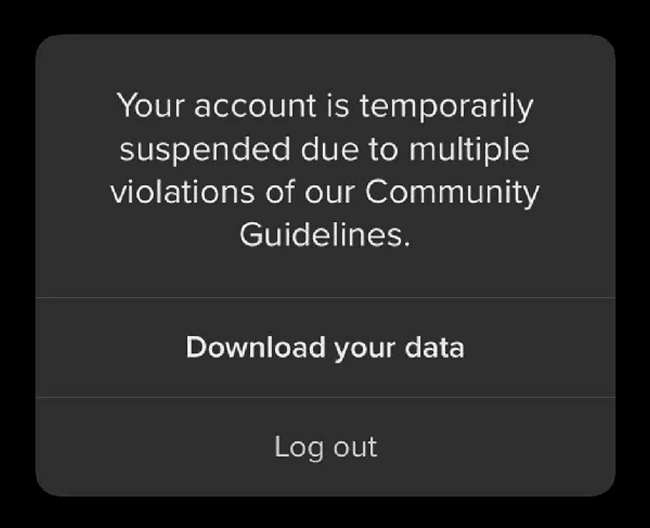
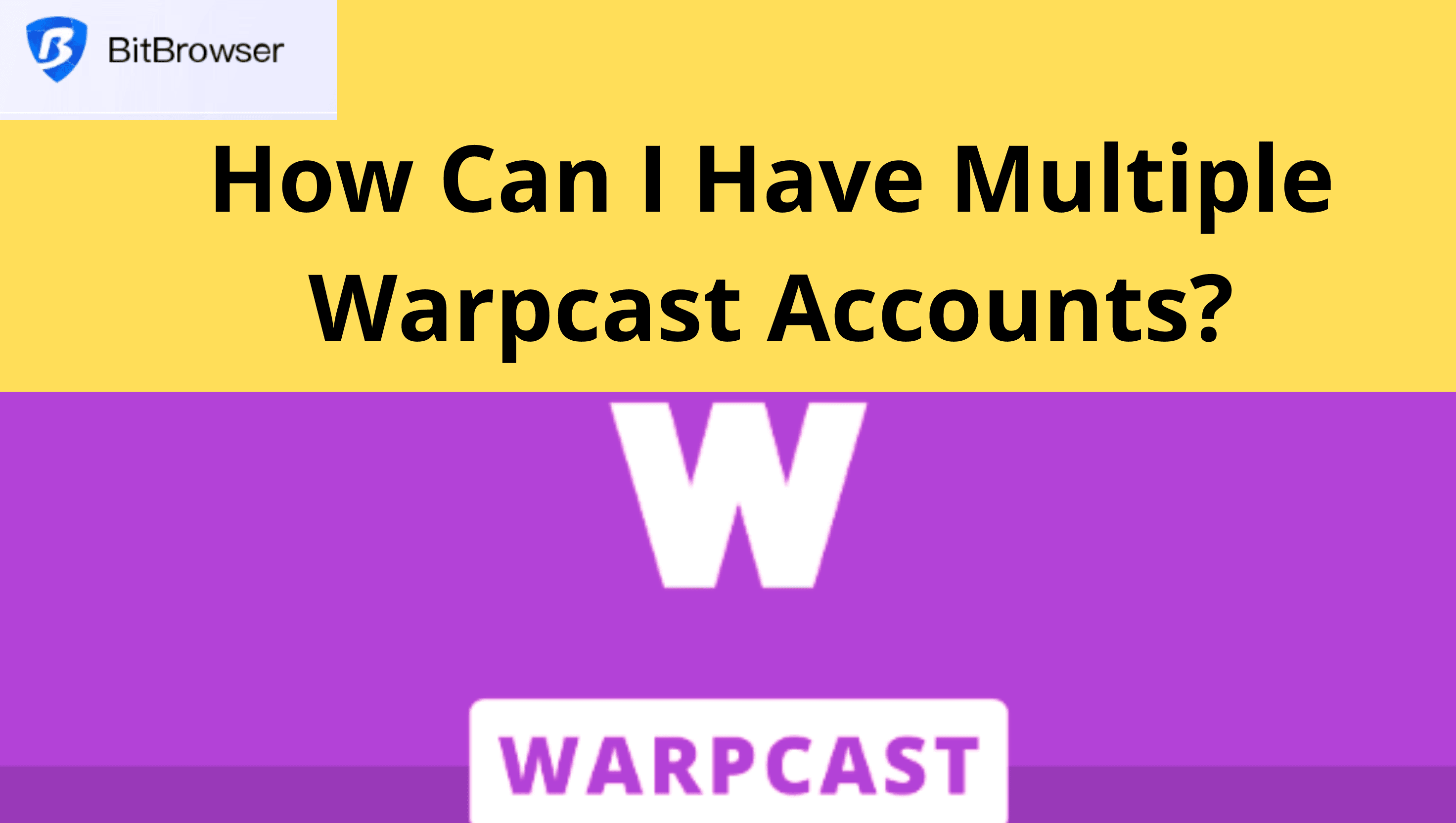

วิธีจัดการบัญชี Gmail หลายบัญชีอย่างมีประสิทธิภาพในปี 2025
 2025.06.18 06:56
2025.06.18 06:56ในสังคมสมัยใหม่ Gmail ทำหน้าที่เป็นแพลตฟอร์มการสื่อสารมาตรฐานที่ผู้เชี่ยวชาญทางธุรกิจ, นักการตลาด, และผู้ใช้ต่างมุ่งหมายขยายขอบเขตการสื่อสารของตน ความจำเป็นในการตอบสนองความต้องการที่หลากหลายซึ่งเกี่ยวข้องกับกิจกรรมการตลาด, ความเป็นส่วนตัว และการสื่อสาร ผลักดันให้ผู้ใช้ต้องมีบัญชี Gmail แยกจากกัน ดังนั้นการรู้วิธีจัดการบัญชี Gmail หลายบัญชีจึงมีความสำคัญอย่างยิ่งยวดในการปรับปรุงประสิทธิภาพและลดความสับสน
หากคุณยังคงสับสนว่าควรทำอย่างไร คู่มือนี้มีคำตอบให้คุณ ที่นี่ เราจะไม่เพียงแนะนำวิธีการใช้แอป Gmail อย่างเป็นทางการเพื่อสลับระหว่างบัญชีต่างๆ เท่านั้น แต่ยังรวมถึงเครื่องมือเบราว์เซอร์ระดับมืออาชีพที่มีประสิทธิภาพในการจัดการบัญชีของคุณโดยไม่มีความเสี่ยงที่จะถูกตรวจจับหรือแบน อ่านต่อไปเพื่อเคล็ดลับที่ดีที่สุดในการจัดการบัญชี Gmail ของคุณ!
วิธีจัดการบัญชี Gmail หลายบัญชีด้วย BitBrowser
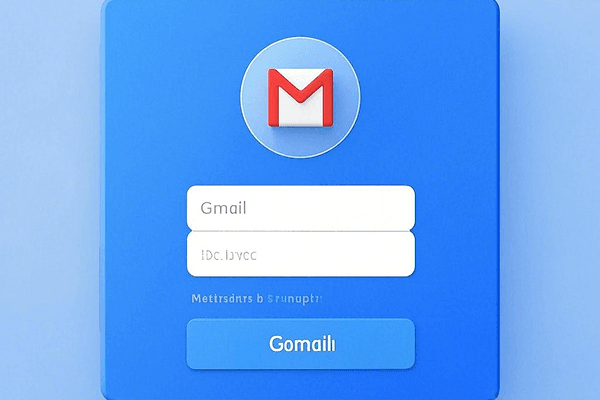
BitBrowser เป็นเครื่องมือขั้นสูงที่ออกแบบมาเพื่อจัดการบัญชี Gmail หลายบัญชีอย่างปลอดภัยและมีประสิทธิภาพ ซึ่งแตกต่างจากเบราว์เซอร์แบบดั้งเดิม BitBrowser ให้สภาพแวดล้อมการท่องเว็บที่แยกออกมาเพื่อให้ผู้ใช้สามารถใช้งานบัญชี Gmail ต่างๆ ได้โดยไม่มีความเสี่ยงในการถูกเชื่อมโยงกัน สามารถสร้างลายนิ้วมือเฉพาะ (Fingerprint) ให้กับแต่ละหน้าต่างเบราว์เซอร์ได้ เช่น เปลี่ยนที่อยู่ IP, ประเภทอุปกรณ์ และ User Agent ให้ตรงตามความต้องการเฉพาะของคุณ
นอกจากนี้ เบราว์เซอร์ป้องกันการตรวจจับนี้ ยังมาพร้อมกับจุดเด่นอันน่าทึ่งมากมาย ยกตัวอย่างเช่น มีคุณสมบัติ API ที่ช่วยให้คุณสามารถนำเข้าสคริปต์ที่กำหนดเองได้เพื่อตอบสนองความต้องการเฉพาะ ด้วยศูนย์ส่วนขยายเบราว์เซอร์ของมัน คุณสามารถเข้าถึงส่วนเสริมที่มีประโยชน์มากมายสำหรับ Google Chrome ได้โดยไม่ยุ่งยาก ทั้งหมดนี้สามารถช่วยปรับปรุงการจัดการบัญชี Gmail ของคุณในรูปแบบต่างๆ หากคุณยังคงมีข้อสงสัยเกี่ยวกับเครื่องมือนี้ โปรดดูคุณสมบัติหลักเพิ่มเติมด้านล่าง
►เริ่มใช้งานโปรไฟล์ฟรี 10 รายการตอนนี้!
คุณสมบัติหลักของ BitBrowser:
* หลายหน้าต่างเบราว์เซอร์ และการเข้าสู่ระบบหลายบัญชี (Multi-Login): การใช้หลายหน้าต่างเบราว์เซอร์พร้อมกันจะช่วยให้ผู้ใช้สามารถทำงานกับบัญชี Gmail ที่แตกต่างกันได้ภายในเซสชันเดียวกัน หน้าต่างที่แยกออกมาจะทำหน้าที่เป็นเซสชันอิสระ ป้องกันไม่ให้บัญชีถูกเชื่อมโยงกัน ซึ่งช่วยลดความเสี่ยงการถูกแบนบัญชี
* พัฒนาบนพื้นฐานเคอร์เนล Chromium และ Firefox:เบราว์เซอร์นี้จำลองประสิทธิภาพของเครื่องจริงโดยใช้เอนจิ้นบนพื้นฐานของ Chromium และ Firefox รูปแบบการท่องเว็บปกติของเบราว์เซอร์ช่วยให้ Gmail จดจำเซสชันเบราว์เซอร์ทั่วไปได้ ซึ่งช่วยลดความเป็นไปได้ในการตรวจสอบความปลอดภัยและการแบน
*การทำงานร่วมกันหลายคน (Multi-Person Collaboration):สมาชิกในทีมที่ใช้ BitBrowser สามารถควบคุมบัญชี Gmail หลายบัญชีร่วมกันได้หลังจากแชร์โปรไฟล์เบราว์เซอร์ คอนฟิก BitBrowser ผสานคุณสมบัติการป้องกันด้วยกฎการอนุญาตแบบปรับเปลี่ยนได้สำหรับการเข้าถึงบัญชีที่แตกต่างกันของทีม
* ซิงโครไนซ์หน้าต่างด้วยคลิกเดียว (One-Click Window Synchronization):ระบบช่วยให้ผู้ใช้สามารถซิงโครไนซ์หน้าต่างเบราว์เซอร์ที่แตกต่างกันได้ด้วยคลิกเดียวเพียงครั้งเดียว คุณสมบัตินี้ช่วยให้ผู้ใช้สามารถดำเนินการแบบเดียวกันข้ามบัญชี Gmail หลายบัญชีได้ ช่วยประหยัดเวลาได้มาก
*ระบบอัตโนมัติ RPA ฟรี (Free RPA Automation): ความสามารถในการทำงานอัตโนมัติของ BitBrowser สำหรับงานซ้ำๆ ช่วยขจัดเวลาที่ต้องใช้ไปกับงานต่างๆ เช่น การเข้าสู่ระบบ Gmail และการจัดเรียงอีเมล ผู้ใช้สามารถตั้งค่ากระบวนการทำงานของ RPA ล่วงหน้าได้ ดังนั้นเครื่องมือจะทำงานที่กำหนดไว้ล่วงหน้าเมื่อถึงเวลา
คู่มือทีละขั้นตอนในการจัดการบัญชี Gmail หลายบัญชีด้วย BitBrowser
คุณอาจสงสัยว่าจะสร้างบัญชี Gmail หลายบัญชีได้อย่างไร คุณสามารถสร้างและจัดการบัญชี Gmail หลายบัญชีได้อย่างง่ายดายผ่าน BitBrowser ในขณะที่รักษาความแยกจากกันโดยสิ้นเชิงระหว่างแต่ละบัญชี ต่อไปนี้คือวิธีการเริ่มต้น
ขั้นตอนที่ 1:เริ่มต้นการตั้งค่าโดยดาวน์โหลดซอฟต์แวร์จากเว็บไซต์อย่างเป็นทางการของ BitBrowser หลังจากกระบวนการดาวน์โหลดเสร็จสิ้น ให้ติดตั้งโปรแกรมบนอุปกรณ์ที่คุณเลือก จากนั้นสร้างบัญชี BitBrowser เพื่อเข้าถึงฟังก์ชันการเข้าสู่ระบบหลายบัญชี
►เริ่มใช้งานโปรไฟล์ฟรี 10 รายการตอนนี้!
**ขั้นตอนที่ 2:ดำเนินการเปิด BitBrowser แล้วไปยังส่วน Browser Profiles ซึ่งคุณจะคลิกปุ่ม "เพิ่ม" เพื่อสร้างโปรไฟล์เบราว์เซอร์ใหม่ สิ่งนี้จะช่วยให้แต่ละบัญชี Gmail ทำงานเป็นเอนทิตีเดี่ยว ป้องกันไม่ให้ Google เชื่อมโยงบัญชีของคุณ
เพิ่มโปรไฟล์เบราว์เซอร์ใหม่
ขั้นตอนที่ 3: ตอนนี้ ปรับแต่งการตั้งค่าโปรไฟล์เบราว์เซอร์ของคุณให้ตรงกับความต้องการ กรณีที่คุณต้องการข้ามประเด็นทางเทคนิค คุณสามารถสร้างลายนิ้วมือเบราว์เซอร์ที่โดดเด่นโดยอัตโนมัติได้ด้วยการคลิกปุ่ม "Random Fingerprint" ที่มุมซ้ายล่าง
สร้างลายนิ้วมือ (Fingerprint) สำหรับโปรไฟล์เบราว์เซอร์
ขั้นตอนที่ 4: เมื่อตั้งค่าโปรไฟล์ของคุณเสร็จแล้ว ให้เปิดโปรไฟล์นั้นภายใน BitBrowser หน้าต่างเบราว์เซอร์ที่แยกออกมาใหม่จะเปิดขึ้น ช่วยให้คุณสามารถเข้าเว็บไซต์อย่างเป็นทางการของ Gmail และลงชื่อเข้าใช้บัญชีของคุณ เพื่อจัดการบัญชี Gmail หลายบัญชีอย่างมีประสิทธิภาพ ให้ทำซ้ำกระบวนการโดยสร้างโปรไฟล์เบราว์เซอร์เพิ่มเติมสำหรับแต่ละบัญชี
การจัดการบัญชี Gmail หลายบัญชีผ่านแอป Gmail
อีกวิธีในการจัดการบัญชี Gmail ของคุณคือการใช้แอปอย่างเป็นทางการ คุณเพียงแค่ต้องติดตั้งบนอุปกรณ์ของคุณ จากนั้นคุณสามารถสลับระหว่างบัญชีต่างๆ ในแอปได้โดยไม่ต้องลงชื่อเข้าและออกซ้ำๆ
วิธีจัดการบัญชี Gmail หลายบัญชีในแอป Gmail
อินเทอร์เฟซที่ใช้งานง่ายของแอปพลิเคชันได้รับการออกแบบมาเพื่อแสดงส่วนเข้าสู่ระบบเพื่อการเข้าถึงที่ง่ายดาย ด้านล่างนี้คือขั้นตอนโดยละเอียดในการใช้แอป Gmail
ขั้นตอนที่ 1:เปิดแอปพลิเคชัน Gmail จากโทรศัพท์มือถือของคุณ ลองใช้แอป Gmail เวอร์ชันล่าสุดเพื่อปรับปรุงการจัดการบัญชีหลายบัญชี
ขั้นตอนที่ 2:แตะที่ไอคอนโปรไฟล์ของคุณที่มุมขวาบน ซึ่งรายการบัญชี Gmail ที่ลงชื่อเข้าใช้ในปัจจุบันจะปรากฏขึ้น พร้อมกับตัวเลือกในการสร้างบัญชีใหม่ในเมนู
ขั้นตอนที่ 3:เปิดตัวเลือก "เพิ่มบัญชีอื่น" จากนั้นป้อนข้อมูลเข้าสู่ระบบสำหรับบัญชี Gmail ที่คุณสร้างใหม่ คุณสามารถเพิ่มบัญชีส่วนตัวและบัญชีที่เกี่ยวข้องกับงานลงในอินเทอร์เฟซแบบรวมศูนย์เพื่อการจัดการ
ขั้นตอนที่ 4:แตะที่รูปโปรไฟล์ของคุณอีกครั้งเพื่อเข้าถึงรายการบัญชีที่มีของคุณ คุณสมบัตินี้ช่วยให้คุณสลับระหว่างบัญชีกล่องจดหมายได้โดยไม่จำเป็นต้องออกจากระบบและเข้าสู่ระบบด้วยตนเอง
ข้อจำกัดของวิธีการใช้แอป Gmail
แม้ว่าวิธีนี้จะดูสะดวกโดยไม่ต้องติดตั้งซอฟต์แวร์เพิ่มเติม แต่ก็มีข้อจำกัดบางประการที่อาจจำกัดการทำงานของคุณ
1. คุณต้องรักษาบัญชี Gmail ทั้งหมดของคุณให้อยู่ในสถานะใช้งานอยู่ เพื่อหลีกเลี่ยงการลบบัญชีโดย Gmail
2. เมื่อใช้แอป Gmail ไม่มีฟังก์ชันในการดูมุมมองกล่องจดหมายต่างๆ พร้อมกัน
3. การใช้หลายบัญชีในแอป Gmail อาจนำไปสู่ความผิดพลาดที่อาจเกิดขึ้นเมื่อจัดการกับอีเมล
4. หากบัญชีใดบัญชีหนึ่งละเมิดกฎของ Gmail ก็จะถูกระงับ และบัญชีอื่นๆ อาจได้รับผลกระทบไปด้วย
ดังนั้น คุณต้องระมัดระวังอย่างมากเมื่อใช้งานบัญชี Gmail หลายบัญชีบนแอปอย่างเป็นทางการ ความผิดพลาดเพียงเล็กน้อยอาจนำไปสู่ผลร้ายแรงได้ เนื่องจากวิธีนี้ไม่ปลอดภัยเพียงพอ จึงขอแนะนำให้ลองใช้เครื่องมือของบุคคลที่สาม เช่น BitBrowser ซึ่งเป็นหนึ่งในเบราว์เซอร์เว็บปลดบล็อกที่ดีที่สุดที่มีสภาพแวดล้อมเบราว์เซอร์แยกต่างหากเพื่อรับประกันความปลอดภัย
ข้อดีและข้อเสียของบัญชี Gmail หลายบัญชี
การมีบัญชี Gmail หลายบัญชีสามารถให้ข้อได้เปรียบมากมายสำหรับธุรกิจและนักการตลาด อย่างไรก็ตาม มันก็มีข้อเสียบางประการที่คุณต้องให้ความสนใจ เราได้สรุปข้อดีและข้อเสียหลักของการมีหลายบัญชีไว้ด้านล่าง
ข้อดี (Merits)
*ความเป็นส่วนตัวและความปลอดภัย: การใช้บัญชี Gmail ที่แตกต่างกันช่วยปรับปรุงความปลอดภัยโดยลดความเสี่ยงจากการถูกเจาะระบบโดยไม่กระทบต่อการเข้าถึง ช่วยปกป้องข้อมูลสำคัญ
* สมดุลงานและชีวิต:การแยกบัญชีอีเมลงานและส่วนตัว ช่วยเพิ่มประสิทธิภาพการทำงานและการจัดระเบียบโดยลดการฟุ้งซ่าน
* ธุรกิจและการตลาด:ธุรกิจต่างๆ ใช้บัญชี Gmail หลายบัญชีเพื่อจัดการบริการลูกค้า, การตลาดดิจิทัล และการสื่อสารทางธุรกิจอย่างมีประสิทธิภาพ
*จัดการสแปม: การสร้างบัญชี Gmail เฉพาะสำหรับจดหมายข่าวและโปรโมชันช่วยปรับปรุงการจัดการสแปมและรับประกันว่าอีเมลสำคัญยังคงเข้าถึงได้
ข้อเสีย (Demerits)
*ติดตามกล่องจดหมายหลายกล่องได้ยาก: การจัดการกล่องจดหมายหลายกล่องกลายเป็นเรื่องท้าทายเมื่อผู้ใช้ขาดเครื่องมือในการจัดระเบียบที่มีประสิทธิภาพ
* ความสับสน: ความซับซ้อนทางวิชาชีพอาจเกิดขึ้นเมื่อบัญชีหลายบัญชีทำให้ผู้ใช้ส่งข้อความจากที่อยู่อีเมลส่งที่ไม่ถูกต้อง
* ความเสี่ยงด้านความปลอดภัย: การแฮ็คบัญชี Gmail เพียงบัญชีเดียวสามารถส่งผลกระทบต่อข้อมูลสำคัญผ่านการเชื่อมต่อกับบัญชีอื่นๆ
*คำถามที่พบบ่อยเกี่ยวกับการจัดการบัญชี Gmail หลายบัญชี
คุณสามารถมีบัญชี Gmail หลายบัญชีด้วยหมายเลขโทรศัพท์เดียวกันได้หรือไม่?
ได้, Gmail อนุญาตให้คุณสร้างบัญชีหลายบัญชีด้วยหมายเลขโทรศัพท์เดียวกันเพื่อวัตถุประสงค์ในการยืนยันตัวตน ในกรณีส่วนใหญ่ คุณสามารถใช้หมายเลขเดิมได้ 4 ถึง 5 ครั้งเพื่อยืนยันบัญชี ความพยายามอื่นใดที่เกินจำนวนครั้งที่แนะนำจะถูกปฏิเสธ ดังนั้น หากคุณวางแผนที่จะสร้างหลายบัญชี ตรวจสอบให้แน่ใจว่าคุณมีหมายเลขยืนยันเพิ่มเติมไว้ใช้
เป็นไปได้หรือไม่ที่จะมีบัญชี Gmail หลายบัญชีอยู่ในกล่องจดหมายเดียว?
ได้, Gmail อนุญาตให้ผู้ใช้รวมบัญชีต่างๆ เข้าด้วยกันในพื้นที่จัดการกล่องจดหมายแบบรวมศูนย์เดียว ผ่านการจัดการบัญชี คุณสามารถเชื่อมโยงที่อยู่อีเมล Gmail ที่แตกต่างกันของคุณเพื่อดูข้อความจากหลายบัญชีภายในอินเทอร์เฟซเดียว
วิธีตั้งค่าสิ่งนี้:
* ไปที่ การตั้งค่า > ดูการตั้งค่าทั้งหมด > บัญชีและการนำเข้า
* เลือก ดูอีเมลจากบัญชีอื่น เพื่อเพิ่มที่อยู่อีเมลอื่น
* ภายใต้การตั้งค่ากล่องจดหมาย คุณยังสามารถเปิดใช้งานคุณสมบัติกล่องจดหมายหลายกล่อง (Multiple Inboxes) เพื่อจัดประเภทและจัดระเบียบข้อความขาเข้าได้อย่างมีประสิทธิภาพ
สรุป
การจัดการบัญชี Gmail หลายบัญชีอย่างมีประสิทธิภาพช่วยให้ผู้ใช้สามารถสร้างระบบที่มีระเบียบ ในขณะเดียวกันก็ยกระดับความปลอดภัยและประสิทธิภาพการทำงาน หากคุณไม่รู้วิธีการจัดการบัญชี Gmail หลายบัญชีอย่างมีประสิทธิภาพ วิธีการที่กล่าวถึงในบล็อกนี้น่าจะสามารถช่วยได้ แอป Gmail เป็นวิธีตรงไปตรงมาในการใช้งานและสลับระหว่างบัญชีต่างๆ แต่ก็มาพร้อมกับข้อเสียหลายประการ
หากคุณต้องการโซลูชันที่ปลอดภัยและทรงพลังมากกว่า BitBrowser คือตัวเลือกที่คุณไม่ควรมองข้าม เครื่องมือนี้เสนอสภาพแวดล้อมเบราว์เซอร์อิสระเพื่อรักษาความปลอดภัยให้กับบัญชี Gmail ทั้งหมดของคุณ โดยการกำหนดค่าเบราว์เซอร์ลายนิ้วมือที่ไม่ซ้ำใคร นอกจากนี้ยังมีฟังก์ชั่นที่เป็นประโยชน์ เช่น การซิงโครไนซ์หน้าต่างและระบบอัตโนมัติ RPA ช่วยให้คุณใช้งานบัญชีได้ดียิ่งขึ้น ดังนั้น อย่าลังเลอีกต่อไปและลองใช้ BitBrowser ตอนนี้!
บทความแนะนำ
ดูเพิ่มเติม
 BitBrowser
BitBrowser
 การจัดการหลายบัญชี
การจัดการหลายบัญชี ป้องกันการเชื่อมโยงบัญชี
ป้องกันการเชื่อมโยงบัญชี การจัดการพนักงานหลายคน
การจัดการพนักงานหลายคน

